사용해야 할 10가지 멋진 PlayStation 5 기능
게시 됨: 2022-11-24
마침내 PlayStation 5를 손에 넣었습니까? Sony의 콘솔은 최고 수준의 타이틀을 경험하게 하는 것 이상을 할 수 있습니다. 이 강력한 게임 시스템을 최대한 활용하려면 PS5 애드온과 숨겨진 기능을 확인하십시오.
플레이스테이션 플러스
PlayStation Plus는 지출하려는 금액에 따라 다양한 혜택을 제공하는 선택적 프리미엄 구독입니다. "Essential" 기본 계층은 월 $9.99이며 새로운 월간 게임(구독을 유지하는 한), 온라인 멀티플레이어 서비스 액세스, PlayStation Store 할인, 저장을 위한 클라우드 스토리지, PlayStation Plus Collection에 대한 액세스를 제공합니다. Bloodborne , God of War, Uncharted 4: A Thief's End 와 같은 PS4 인기 게임의 선별된 라이브러리.
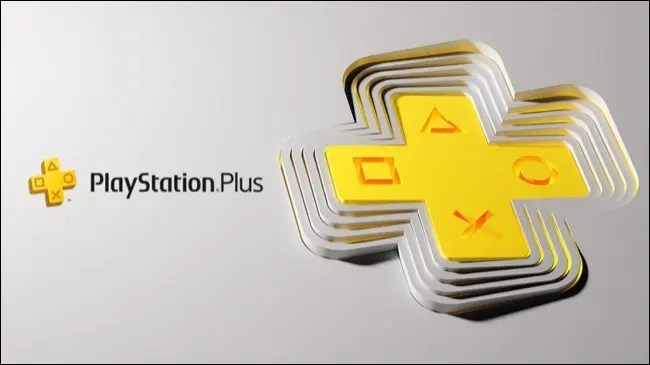
한 달에 $14.99에 위의 모든 것을 제공하는 "Extra" 계층을 잠금 해제하고 PS4 및 PS5 타이틀의 무제한 게임 카탈로그에 액세스할 수 있습니다. 또한 Ubisoft+ Classics 구독을 통해 더 많은 게임에 액세스할 수 있습니다. Sony의 게임 카탈로그는 매달 정기적으로 새로운 타이틀을 제공하고 오래된 타이틀을 제거합니다.
마지막으로 월 $17.99를 지불하면 새로운 릴리스의 게임 평가판, 기본적으로 실행되는 PS1, PS2 및 PSP 게임이 포함된 클래식 카탈로그, 클라우드에서 실행되는 일부 PS3 타이틀에 액세스할 수 있는 "프리미엄" 계층이 잠금 해제됩니다. 모든 계층에는 청구되기 전에 1주일 간의 평가 기간이 제공되며 3개월 및 12개월 블록 구독에 대한 모든 기능 할인이 제공됩니다.
사용자가 업그레이드할 수 있는 스토리지
Xbox 시리즈 콘솔은 내부 스토리지를 늘리기 위해 Microsoft의 독점 확장 카드를 사용해야 하지만 Sony의 PlayStation 5는 애프터마켓 NVMe 드라이브로 PS5의 빠른 스토리지를 늘릴 수 있는 사용자 업그레이드 가능한 M.2 슬롯을 제공합니다. 이들은 PC에서 일반적으로 사용되는 것과 동일한 유형의 드라이브이므로 최고의 거래를 위해 쇼핑하고 비용을 절약할 수 있습니다.

PS5와 함께 사용할 드라이브를 선택할 때 염두에 두어야 할 몇 가지 사항이 있습니다. Sony의 지원 페이지에 자세히 설명되어 있으며 더 작은 폼 팩터 준수, 드라이브 용량이 4TB를 초과하지 않는지 확인, 드라이브에 너무 두껍지 않은 방열판이 있는지(또는 장착할 수 있는지) 확인이 포함됩니다.
어디서부터 시작해야 할지 모르겠다면 PS5와 함께 사용할 수 있는 최고의 NVMe 드라이브를 모아두었습니다.
3D 오디오
소니는 PS5가 출시되기 전에 그들의 3D 오디오 기술에 대해 큰 노래와 춤을 추었고 심지어 요점을 망치기 위해 일치하는 한 쌍의 스테레오 스피커를 출시하기까지 했습니다. Dolby Atmos와 같은 기존 오디오 기술을 사용하는 대신 Sony는 보다 광범위한 장치에서 작동하는 독점 솔루션을 개발했습니다.
3D 오디오는 DualSense 컨트롤러에 바로 연결할 수 있는 헤드폰을 사용할 때 가장 잘 작동합니다. 이를 위해 Sony의 멋진 헤드폰이 필요하지 않습니다. 최고의 타사 PS5 헤드셋 중 하나가 잘 작동합니다. 설정 > 소리 > 헤드폰용 3D 오디오로 이동하여 설정을 켜거나 끕니다.
설정 > 사운드에서 TV 또는 기존 서라운드 설정에서 3D 오디오를 활성화할 수도 있습니다.
리모트 플레이
Remote Play를 사용하면 PS5에서 재생 중인 콘텐츠를 Windows 및 Mac 컴퓨터, Android 스마트폰, iPhone 또는 PS4를 비롯한 다른 장치로 스트리밍할 수 있습니다. PS5의 설정 > 시스템 > 리모트 플레이에서 이 기능을 활성화할 수 있습니다. 또한 설정 > 시스템 > 절전 > 휴면 모드에서 사용할 수 있는 기능에서 "인터넷 연결 유지" 및 "네트워크에서 PS5 켜기 활성화"를 활성화해야 합니다.
Sony의 PS5 Remote Play 웹사이트로 이동하여 컴패니언 앱을 다운로드하여 컴퓨터 또는 모바일 장치로 스트리밍하십시오. PS4에서는 최신 버전의 시스템 소프트웨어를 다운로드하고 PS5 Remote Play 앱을 사용해야 합니다.

Remote Play는 PlayStation 로그인을 사용하여 콘솔과 장치를 연결하여 로컬 및 인터넷을 통해 작동합니다. 이것은 유선 이더넷을 사용하는 로컬 네트워크 연결에서 더 잘 작동합니다. 네트워크 속도가 좋지 않으면 네트워크가 필요한 데이터를 전달하는 데 어려움을 겪기 때문에 대기 시간, 중단 및 시각적 아티팩트가 발생할 수 있습니다.

스크린샷 및 비디오 캡처
Sony는 PS4에서 처음으로 공유 버튼을 도입했으며 PS5에서는 만들기 버튼으로 경험을 더욱 세분화합니다. 이 버튼은 터치패드 왼쪽에 있으며 빠른 메뉴 만들기, 스크린샷 캡처, 게임 플레이 비디오 녹화에 빠르게 액세스할 수 있습니다.
기본 매핑을 사용하면 탭 한 번으로 만들기 버튼을 실행하거나, 길게 눌러 스크린샷을 캡처하거나, 버튼을 두 번 탭하여 게임 플레이 클립을 녹화할 수 있습니다. 캡처한 미디어는 홈 화면에서 액세스할 수 있는 미디어 갤러리 앱에 나타납니다.

설정 > 캡처 및 브로드캐스트에서 이러한 컨트롤, 선호하는 미디어 형식 및 클립 지속 시간을 변경하고 자동 업로드를 활성화할 수 있습니다. 활성화되면 자동 업로드가 Sony의 클라우드로 파일을 전송하여 iPhone 및 Android용 PlayStation 앱을 통해 캡처에 액세스할 수 있습니다.
게임에서 보낸 시간 보기
Steam 및 Nintendo Switch와 같은 플랫폼을 사용하면 게임을 플레이한 시간을 쉽게 확인할 수 있으며(참고, Microsoft) PS5도 예외는 아닙니다. 특정 타이틀에 얼마나 많은 시간을 할애했는지 알고 싶다면 홈 메뉴에서 아바타를 선택한 다음 프로필 > 게임으로 이동하여 라이브러리에서 게임을 플레이한 시간을 확인하세요.
게임 사전 설정을 사용하여 난이도 설정 등
게임 사전 설정은 Sony가 PS5에 추가한 편리한 기능으로, 지원되는 타이틀에서 동일한 이전 설정을 몇 번이고 변경할 필요가 없습니다. 설정 > 저장된 데이터 > 게임/앱 설정 > 게임 사전 설정으로 이동하여 공통 기본 설정을 지정하면 각 타이틀에서 별도로 변경할 필요가 없습니다.
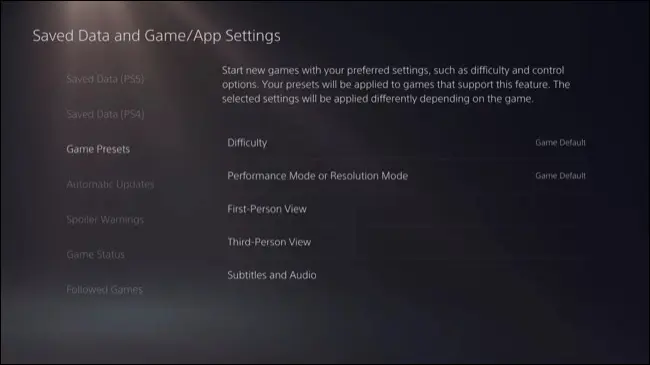
성능 및 품질 그래픽 모드, 게임 난이도, 카메라 이동 설정 및 기본적으로 카메라 컨트롤 반전 여부 중에서 선택할 수 있습니다. 거기에 있는 동안 스포일러 경고(게임/앱 설정에도 있음)를 활성화하여 PS5 인터페이스 내에서 게임의 측면을 망칠 수 있는 특정 스크린샷을 숨길 수 있습니다.
다운로드 트리거 및 원격으로 PS5 제어
Android 및 iPhone용 PlayStation 앱을 사용하여 콘솔을 원격으로 제어하세요. 여기에는 원격으로 게임 및 추가 콘텐츠 다운로드, 새 게임 구입, 콘솔 알림 확인, 친구와 채팅(및 온라인 상태 확인), 콘솔 스토리지 관리, 빠른 로그인 및 원격 게임 실행을 사용하여 플레이 세션을 시작하는 기능이 포함됩니다.
또한 PlayStation.com에서 PlayStation 계정에 로그인하여 게임을 구매하고 연결된 콘솔에서 이미 소유하고 있는 타이틀에 대한 원격 다운로드를 트리거할 수 있습니다.
제어 센터 사용자 지정
PS 버튼을 한 번 누르면 PS5 제어 센터가 나타납니다. 몇 가지 유용한 단축키와 전원 옵션이 있는 빠른 메뉴 역할을 합니다. 컨트롤러에서 PS 버튼을 누른 다음 옵션을 선택하여 더 유용하게 사용자 정의할 수 있습니다. 아이콘을 선택한 다음 왼쪽 또는 오른쪽으로 이동하거나 아래로 탭하여 메뉴에서 완전히 숨깁니다.

이전에는 PS4에서 PS 버튼을 길게 눌러야 했던 콘솔을 끄거나 절전 모드로 전환하는 방법이기도 합니다.
셰어플레이로 게임하기
셰어 플레이는 친구가 바로 옆에 앉아 있는 것처럼 함께 게임을 즐길 수 있는 PlayStation Plus 기능입니다. 인터넷을 통해 친구와 "카우치 협동" 로컬 멀티플레이어 경험을 공유하거나 친구 가 당신인 것처럼 플레이할 수 있도록 하는 두 가지 방식으로 작동합니다. 이를 통해 친구들은 내가 소유한 게임을 구매하기 전에 미리 체험해 볼 수 있습니다.
이 기능을 사용하려면 기본 PlayStation Plus 멤버십이 필요하며 두 당사자 모두 최소한 Essential 구독이 필요합니다. Sony는 이것이 작동하려면 최소 2Mbps 연결(업스트림 및 다운스트림)을 권장하지만 인터넷 연결이 빠를수록 경험이 더 좋아집니다.
각 셰어 플레이 세션은 60분 동안 지속되지만 원하는 만큼 세션을 자유롭게 반복할 수 있으며 이 기능은 PS4와 PS5 모두에서 작동합니다. 컨트롤러의 PS 버튼을 눌러 셰어플레이를 활성화한 다음 Game Base로 이동하여 함께 플레이할 친구를 선택하세요. 해당 버튼을 사용하여 "음성 채팅"을 시작한 다음 "셰어 플레이 시작" 버튼을 눌러 시작하십시오.
여기에서 화면을 공유하거나, 방문자가 당신처럼 플레이하도록 하거나, 소파 협동 모드에서 함께 플레이하도록 선택할 수 있습니다. 이 모드의 한 가지 흥미로운 용도는 게임의 특히 어려운 부분에 대한 도움을 받거나 누군가에게 이스터 에그 또는 그들이 놓친 무언가를 보여줄 수 있다는 것입니다.
PS5로 더 많은 작업 수행
여전히 PS5 구매를 고려하고 있다면 게임 구매 시 더 많은 선택권을 제공하기 위해 약간 더 비싼 광학 드라이브 에디션을 선택하는 것이 좋습니다.
이미 콘솔이 있는 경우 일부 게임에서 사용하기 위해 키보드와 마우스를 연결하거나 이전 PS4 컨트롤러를 사용하여 최신 타이틀을 재생하거나 DualSense 컨트롤러를 Apple TV 또는 모바일 게임용 iPhone 및 iPad.
